Dans cet article nous allons déplacer une machine virtuelle existante sur un Cluster Hyper-V. La mise en cluster de la machine virtuelle va permettre d'assurer une haute disponibilité de service.
Prérequis
Vous devez disposer d’un Cluster Hyper-V fonctionnel
Mise en place d’un cluster Hyper-V avec une cible iSCSI
La machine virtuelle doit être sur un des serveurs membre du Cluster
Procédure
Dans mon exemple, la machine virtuelle que je désire intégrer dans le cluster est vm2_test
Déplacer l'emplacement de la machine virtuelle
L'emplacement de la machine virtuelle doit être sur un volume partagé du Cluster afin qu'elle puisse être exécutée par tous les membres du Cluster
1) Se connecter sur le serveur Hyper-V hébergeant la machine virtuelle
2) Ouvrir le Gestionnaire Hyper-V
Panneau de configuration - Outils d'administration - Gestionnaire Hyper-V
3) Clique droit sur la machine virtuelle à déplacer - Déplacer ...
4) Cliquer sur Suivant (cocher Ne plus afficher cette page si vous désirez ne plus l'afficher)
5) Cocher Déplacer le stockage de l'ordinateur virtuel
Cliquer sur Suivant
6) Dans mon exemple, mon cluster ne dispose que d'un volume partagé. Il est important que toute les données de l'ordinateur virtuel soit sur des volumes partagés du Cluster.
Sélectionner une de ces options suivant votre environnement :
Déplacer toutes les données de l'ordinateur virtuel vers un seul emplacement
Déplacer les données de l'ordinateur virtuel vers d'autres emplacements
Cliquer sur Suivant
7) Dossier : Indiquer le volume partagé de votre Cluster
Cliquer sur Suivant
8) Cliquer sur Terminer
Mise en Cluster de la machine virtuelle
/!\ Vous devez utiliser une session membre du domaine et ayant les droits administrateur /!\
1) Ouvrir le gestionnaire du cluster de basculement
Panneau de configuration - Outils d'administration - Gestionnaire du cluster de basculement
2) Clique droit sur Rôle - Configurer un rôle...
3) Cliquer sur Suivant (cocher Ne plus afficher cette page si vous désirez ne plus l'afficher)
4) Sélectionner Ordinateur virtuel
Cliquer sur Suivant
5) Sélectionner la machine virtuelle à mettre en Cluster
Cliquer sur Suivant
6) Cliquer sur Suivant
7) Il est important d'avoir Réussite dans le champ Descriptions (lire le rapport si besoin)
Cliquer sur Terminer
8) Votre machine virtuelle est maintenant intégrée au Cluster Hyper-V
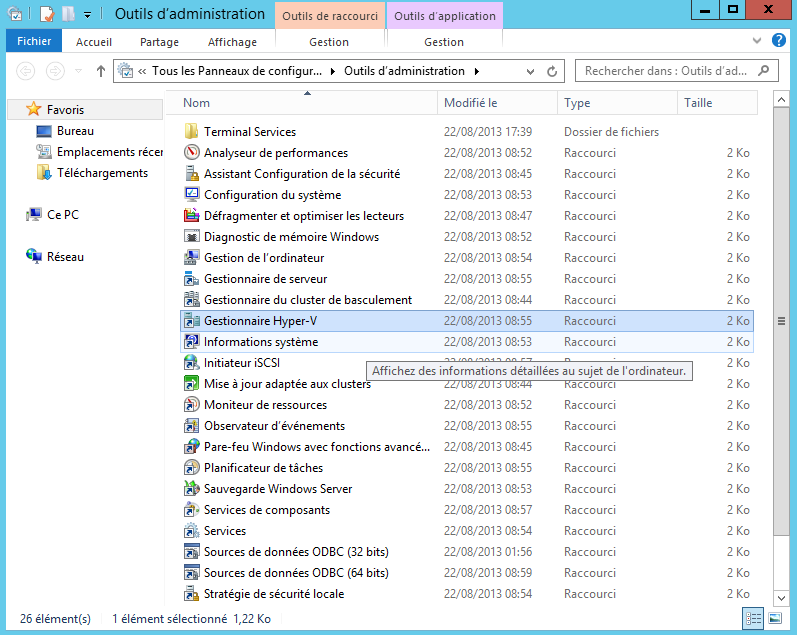
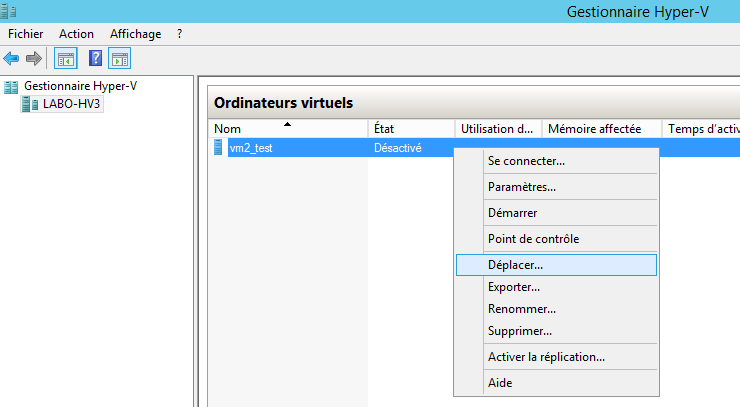
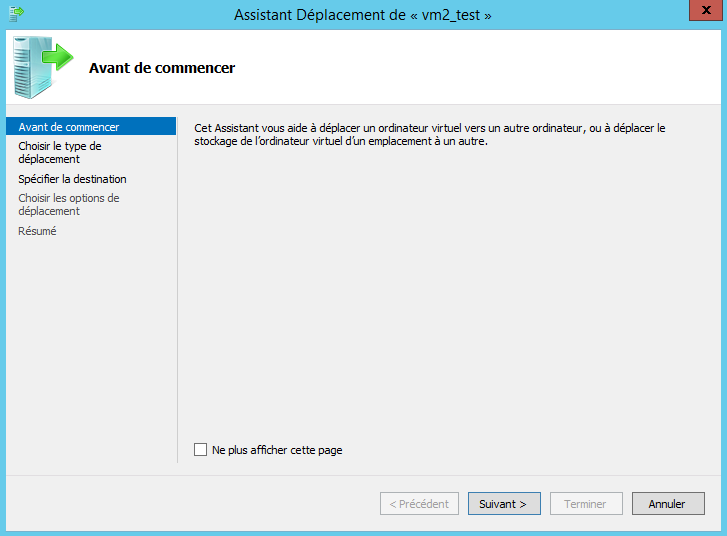
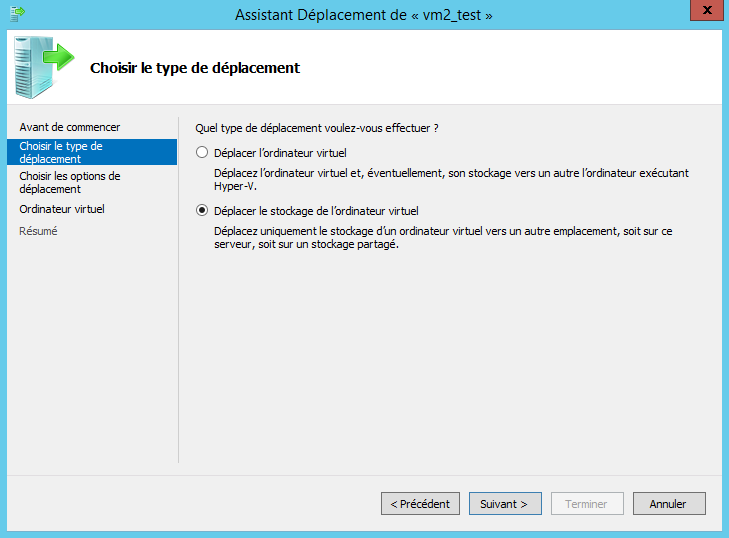
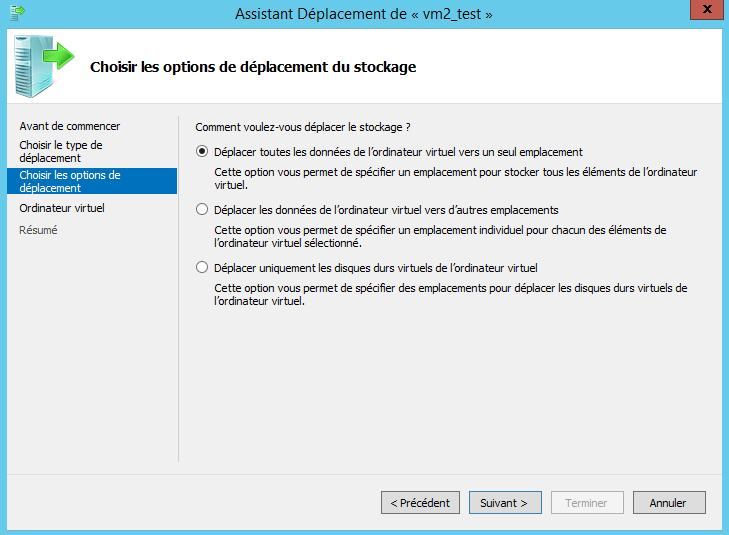
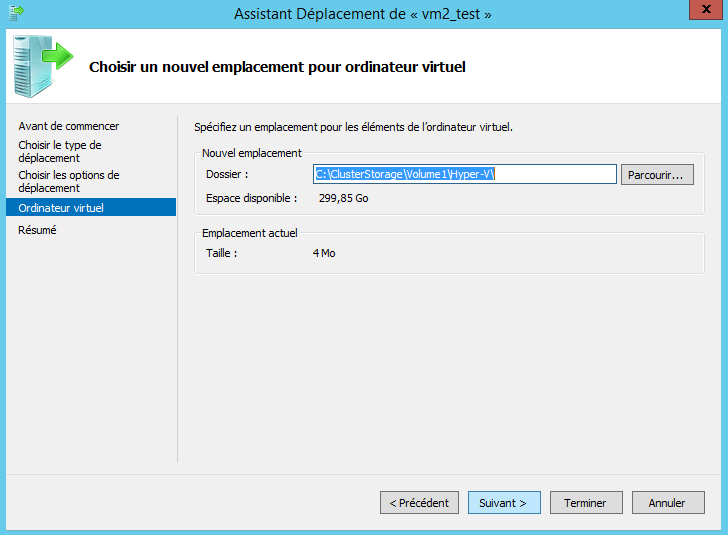
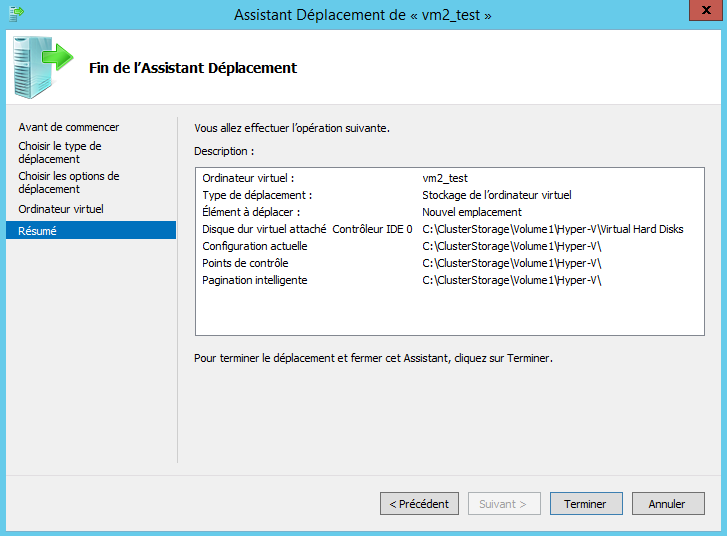
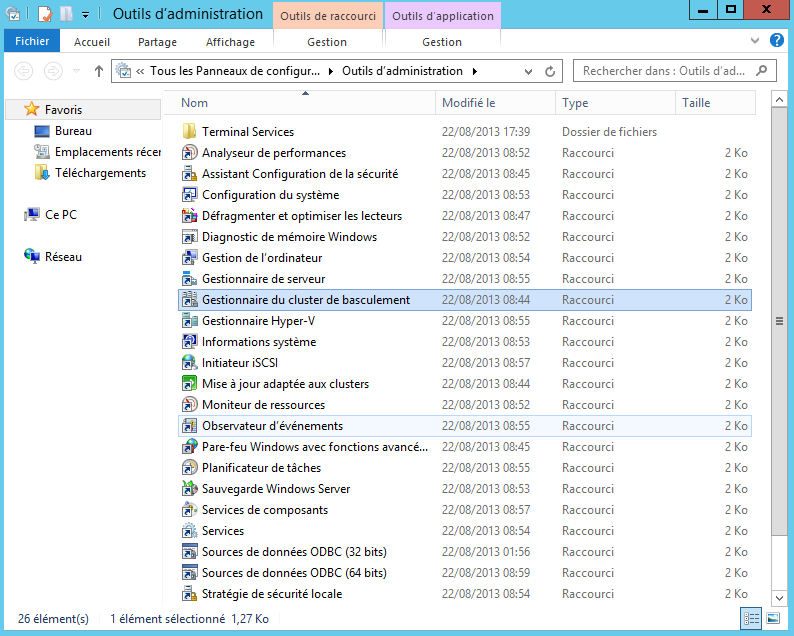
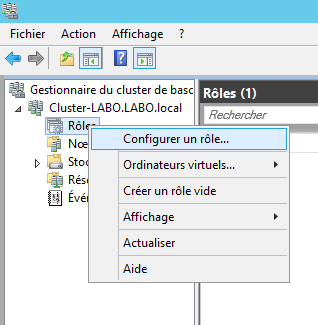
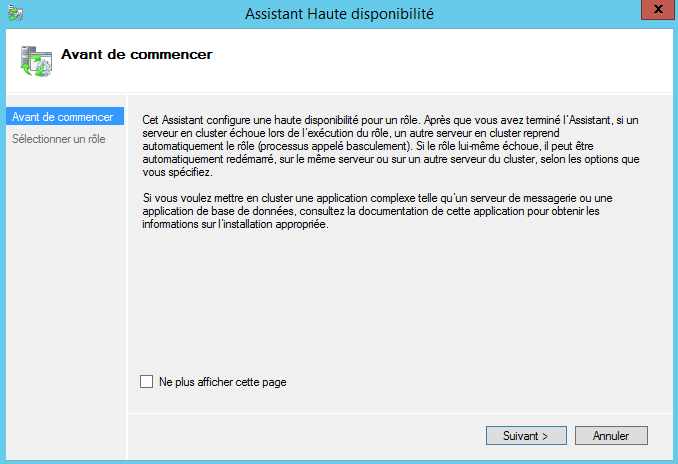
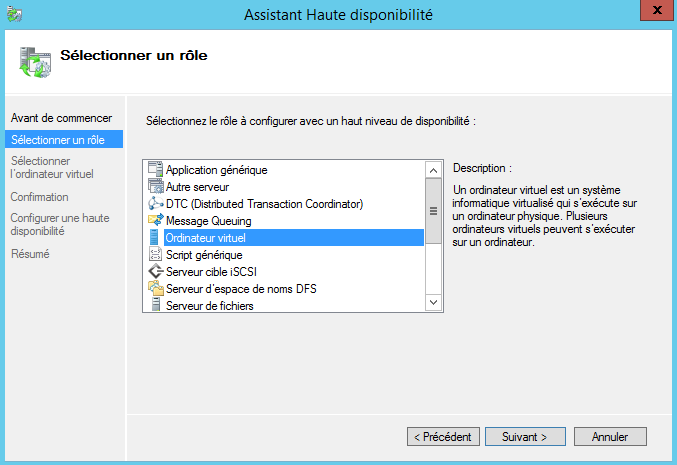
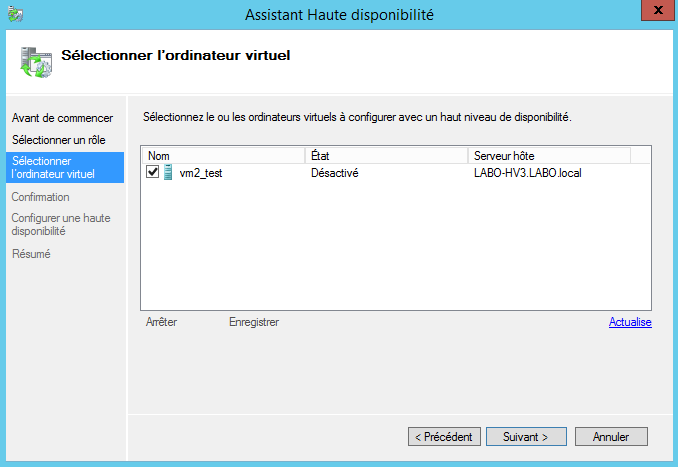
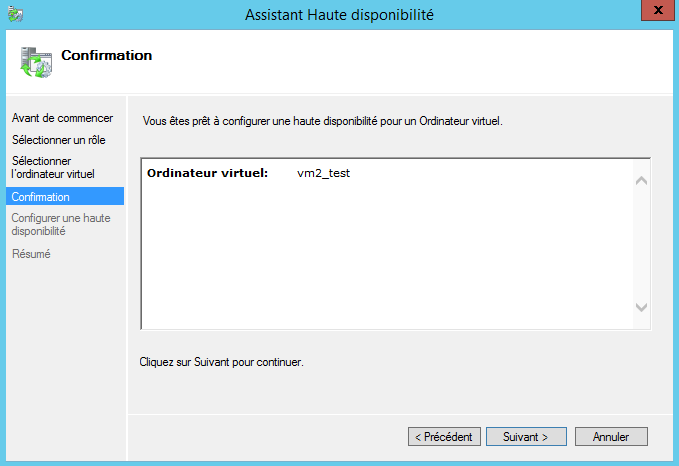
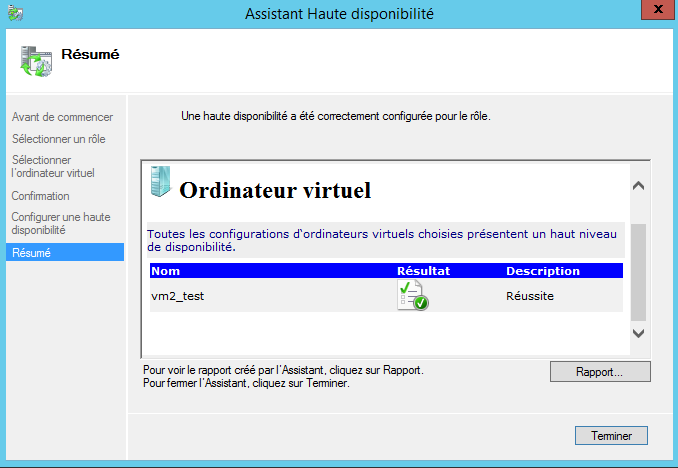
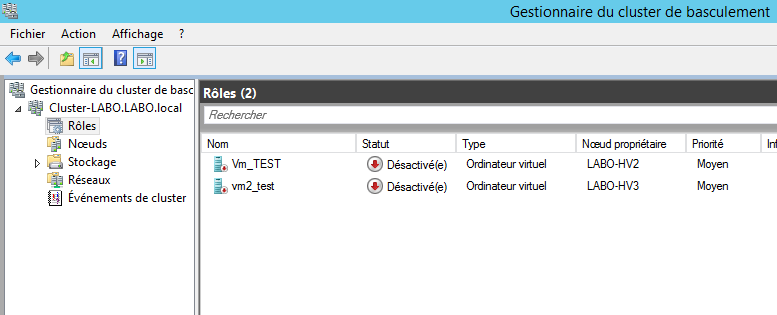
Petit tuto fort efficace, merci beaucoup;)
N'hésitez pas à signer l'article du nom du créateur, c'est plus humain!
Et puis les lecteurs, on peut vous remercier avec nom comme ça 🙂
Excellente journée à vous,
Brian